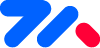tm-upload 上传图片组件
技巧
upload组件,支持自动上传,api接口上传,添加图片。支持:暂停,继续上传等接口。 具体请看属性表和事件表。
🎉目录导航
👉使用方法,跟数1,2,3一样简单
基本示例
<tm-upload :filelist.sync="filelist"></tm-upload>
1
<script>
export default {
data() {
return {
filelist:[]
}
},
methods: {}
}
</script>
1
2
3
4
5
6
7
8
9
10
11
2
3
4
5
6
7
8
9
10
11
👉完整的示例
可以复制到页面直接运行
<template>
<view>
<tm-menubars title="上传图片组件" color="bg-gradient-blue-accent" :showback="true"></tm-menubars>
<tm-sheet text color="blue" classname="text-size-n">
这是一个即简单又实用的上传组件,不用复杂的配置。人性化的数据格式(可自定)
</tm-sheet>
<tm-sheet>
<view class="text-size-s text-weight-b mb-24 ">基本示例</view>
<tm-upload :filelist.sync="filelist"></tm-upload>
</tm-sheet>
<tm-sheet>
<view class="text-size-s text-weight-b mb-24 ">随意更改行的个数,并且设置为只读</view>
<tm-upload :grid="3" :filelist.sync="filelist2"></tm-upload>
<view class="text-size-s text-weight-b my-24 ">设置为只读</view>
<tm-upload :disabled="true" :grid="4" :filelist.sync="filelist2"></tm-upload>
</tm-sheet>
</view>
</template>
1
2
3
4
5
6
7
8
9
10
11
12
13
14
15
16
17
18
2
3
4
5
6
7
8
9
10
11
12
13
14
15
16
17
18
<script>
export default {
data() {
return {
filelist:["https://picsum.photos/200?v=555","https://picsum.photos/200?v=555"],
filelist2:[
"https://picsum.photos/200?v=555",
"https://picsum.photos/200?v=555"],
}
},
methods: {
}
}
</script>
1
2
3
4
5
6
7
8
9
10
11
12
13
14
15
16
2
3
4
5
6
7
8
9
10
11
12
13
14
15
16
👉props属性表
| 属性名称 | 类型 | 可选值 | 默认值 | 说明 |
|---|---|---|---|---|
| grid | Number | 任意数字 | 5 | 一行排几个 |
| code | Number | 任意数字 | 0 | 服务器上传返回数据中表示成功的标志码。 |
| maxsize | Number | 任意数字 | 10*1024*1024 | 每个图片的大小限制默认限制10mb |
| img-height | Number | 任意数字 | 0 | 宽高相等。单位upx,自定义图片高度 |
| max | Number | 任意数字 | 9 | 最大上传数量 |
| del-direction | String | left/center/right | right | 删除按钮的方向 |
| url | String | - | '' | 上传的地址 |
| filelist | Array | ['图片地址'] | [] | 默认上传显示的图片。如果加上filelist.sync的话,会自动更新数据实现双向绑定。类似于v-model; |
| url-key | String | '' | '' | 返回数据时,如果返回的是对象。则需要提供对象图像地址的key。默认没有,返回的即是图片地址。 |
| file-name | String | '' | 'file' | 上传时的文件key名。默认file |
| name1.1.7 | String | '' | '' | 提交表单时的的字段名称标识 |
| header | Object | - | {} | 上传的头部参数 |
| tips | Boolean | true/false | true | 是否显示底部的上传提示语。上传中,失败等 |
| auto-upload | Boolean | true/false | false | 是否自动上传,即添加完图片后立即上传。 |
| color | String | 任意主题色名称 | primary | 主题色 |
| model | String | scaleToFill|aspectFit|aspectFill widthFix|heightFix|top bottom|center|left right|top left|top right bottom left|bottom right | center | 缩放模式,同官方 |
| showSort | Boolean | true/false | false | 是否显示排序功能 |
filelist和url-key
//filelist的格式可以为:
['默认已上传的图片地址']
//也可以为对象,但需要提供:url-key
[{img:'图片地址'}] // 此时的url-key = "img"
1
2
3
4
5
2
3
4
5
👉Ref函数
| 函数名称 | 返回参数 | 返参类型 | 说明 |
|---|---|---|---|
| addfile | - | - | 动态添加图片 |
| stopupload | - | - | 停止上传 |
| startupload | - | - | 开始上传 |
| clearAllFile | - | - | 清空所有文件 |
| del | 需要传入数组索引index | - | 删除一张图片 |
| pushFile1.1.9 | 动态加入已上传的图片 | Array,格式见属性中filelist,与基格式相同如:pushFile(['你的图片地址']) | 添加已上传图片 |
👉事件
| 事件名称 | 返回参数 | 返参类型 | 说明 |
|---|---|---|---|
| @change | 返回上传成功的图片列表filelist | Array | 每一张图片上传成功都会触发。 |
| @del1.1.9 | 返回已删除图片的数据 | Object | 删除每一张都会触发。 |
filelist结构如下
[
{
url: url ,//图片地址
status: "上传成功" ,//状态文本
progress: 100 ,//进度
fileId: 234234,//内部文件唯一id
statusCode: 3 ,//上传的状态值 0待上传,1上传中,2上传失败,3上传成功。
data: {自己服务的数据格式},//服务器返回的数据
}
]
//data如果是对象Object那么一定要提供:url-key,如果服务器返回String地址,则可不提供。
1
2
3
4
5
6
7
8
9
10
11
12
2
3
4
5
6
7
8
9
10
11
12
👉高级玩法
提示
如果你想要自己创建完全由api控制的上传功能块。请见uni.$tm.upload函数。
文件位置 uni_modules>tm-vuetify>tool>function>upload.js
由uni.$tm.upload.uploadfile或者this.$tm.upload.uploadfile来创建一个上传的类.
* 上传文件。
* 作者:tmzdy
* 时间:2021年7月28日,9:14:53
* 联系:zhongjihan@sina.com
* @param {Function} chooesefile -- 选择图片上传
* @param {Function} selected -- 选择图片成功后触发。返回选择后的图片。
* @param {Function} addfile -- 动态加入预上传的文件。
* @param {Function} progress -- 进度。
* @param {Function} fail -- 失败。
* @param {Function} success -- 成功。
* @param {Function} complete -- 完成。
* @param {Function} start -- 开始上传。
* @param {Function} stop -- 停止上传。
1
2
3
4
5
6
7
8
9
10
11
12
13
14
15
2
3
4
5
6
7
8
9
10
11
12
13
14
15
👉更新日志
2021年8月30日
- 美化了upload组件的样式,同时新增了 主题色color 属性选项。
2021年8月20日14:8:5 初始版本。